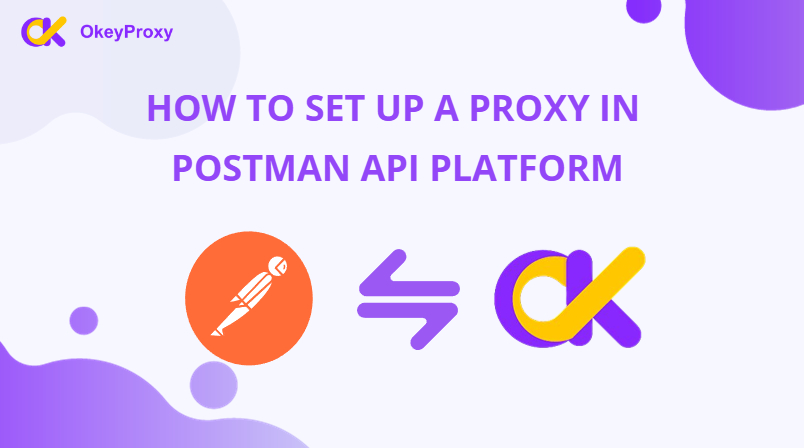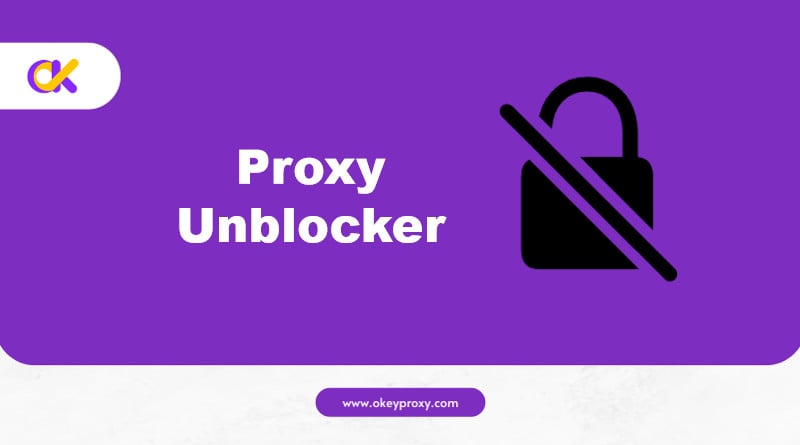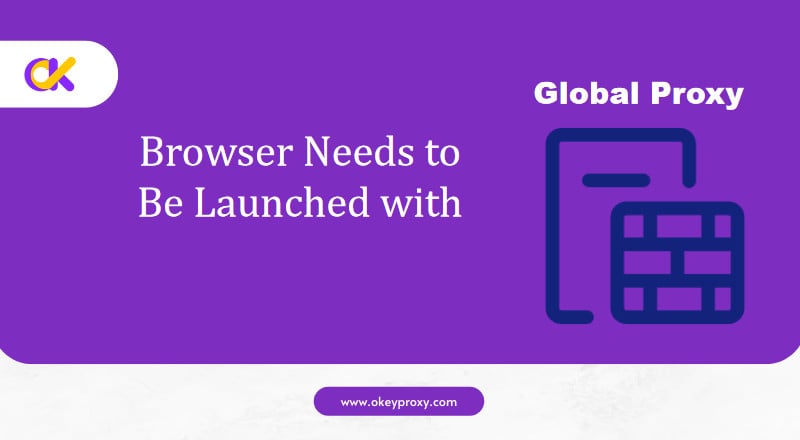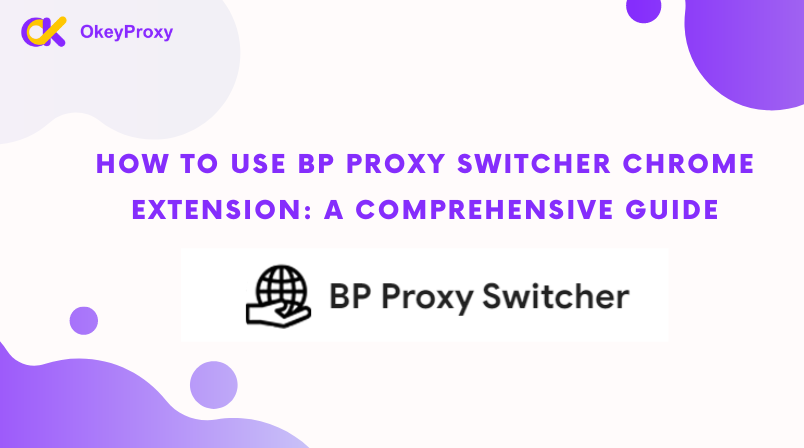Postman ist eine leistungsstarke API-Plattform, die bei Entwicklern sehr beliebt ist. Manchmal benötigen Benutzer einen Proxy, wenn sie sie nutzen. In diesem Artikel führen wir Sie durch die Einrichtung, um den System-Proxy zu verwenden und einwandfrei mit OkeyProxy zu arbeiten.
Was ist Postman API
Postman API ist eine umfassende API-Plattform, die sich besonders für API-Tests eignet. Dieses vielseitige Tool ermöglicht es Entwicklern, APIs mühelos zu entwerfen, zu testen, zu verteilen und zu dokumentieren - innerhalb einer benutzerfreundlichen Oberfläche. Die Plattform vereinfacht den API-Entwicklungsprozess und verbessert die Effizienz und Zusammenarbeit bei Entwicklungs- und Testaufgaben. Diese Funktionen machen sie zur ersten Wahl unter Entwicklern für verschiedene API-bezogene Aktivitäten.
Verwendung von Proxies in Postman
Zwischen Ihrem Gerät und dem Internet fungiert ein Proxy als Vermittler. Wenn Sie eine Verbindung über einen Proxy herstellen, werden Ihre Anfragen über den Proxy-Server an den Zielserver weitergeleitet, anstatt eine direkte Verbindung mit ihm herzustellen. Dieser Prozess hilft dabei, Ihre tatsächliche IP-Adresse zu verschleiern. Bei der Verwendung von Postman spielt ein Proxy eine Rolle als Vermittler zwischen Postman und einer API. Er dient als schützende Barriere, die HTTP(S)-Antworten im Namen des Clients abfängt.
Standardmäßig verwendet die Plattform den für Ihr lokales System konfigurierten Proxy, um API-Anfragen zu senden oder auf das Internet zuzugreifen. Bei Bedarf können Sie in der Desktop-App Authentifizierungsdetails für den Standard-Proxy eingeben. Sie können die Anwendung auch so konfigurieren, dass beim Senden von Anfragen der System-Proxy oder ein benutzerdefinierter Proxy verwendet wird. Wenn Sie bereit sind, laden Sie die Postman-Desktop-Anwendung herunter und installieren Sie sie, um zu beginnen.
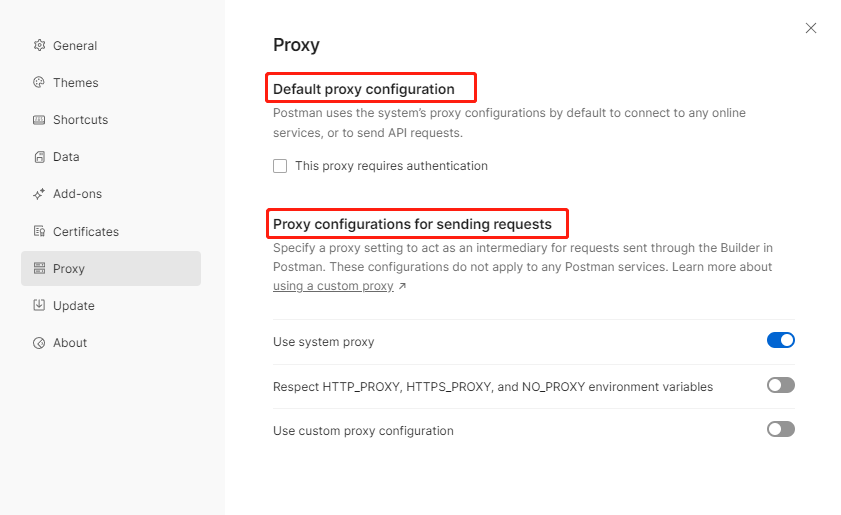
Postman herunterladen und installieren
Postman API ist als Chrome-Erweiterung und als Desktop-Client verfügbar. Die Chrome-Erweiterung ist nur mit Chrome OS kompatibel. Es wird empfohlen, sich für den Desktop-Client zu entscheiden, da er zusätzliche Funktionen und eine benutzerfreundlichere Erfahrung bietet.
1. Laden Sie die App herunter von: https://www.postman.com/downloads. Wählen Sie die Version, die zu Ihrem Betriebssystem passt. Sie unterstützt Windows 64-bit, Mac (Intel Chip, Apple Chip) oder Linux (x64, arm64).
2. Sobald der Downloadvorgang abgeschlossen ist, doppelklicken Sie auf das Installationspaket, um die App zu installieren.
3. Wenn Sie die Anwendung zum ersten Mal öffnen, müssen Sie sich anmelden. Wenn Sie noch kein Konto haben, folgen Sie den Anweisungen auf dem Bildschirm, um eines zu erstellen.
Wenn Sie innerhalb der App über einen Proxy auf das Internet zugreifen müssen, können Sie jetzt damit beginnen, diesen zu konfigurieren. Sie haben die Möglichkeit, einen benutzerdefinierten Proxy zu verwenden oder den Systemproxy zu nutzen. Nehmen wir OkeyProxy als Beispiel, um zu zeigen, wie man einen benutzerdefinierten Proxy konfiguriert.
Benutzerdefinierte Proxy-Einstellungen
Sie können einen benutzerdefinierten Proxy einrichten, um API-Anfragen unter Verwendung eines anderen Proxy-Servers als dem System-Proxy zu übertragen. Dies bietet Ihnen die Flexibilität, je nach Bedarf HTTP-Anfragen, HTTPS-Anfragen oder beide Arten von Anfragen über diesen benutzerdefinierten Proxy zu leiten.
1. OkeyProxy-Einstellungen
a. Registrieren Sie ein neues Konto oder melden Sie sich bei Ihrem bestehenden Konto auf der OkeyProxy Plattform an.
b. Navigieren Sie auf dem Dashboard zum Abschnitt "Residential Proxies". Wählen Sie "Benutzername/Passwort" - "Endpunktgenerator".
c. Wählen Sie im Abschnitt "Standort" das gewünschte Land und den Staat für die IP aus.
d. Wählen Sie die Sitzungsart als Rotation oder Stickiness.
e. Wählen Sie das Ausgabeformat "username:password@hostname: post".
f. Geben Sie die Anzahl der benötigten Vollmachten ein.
g. Klicken Sie auf "Generieren", dann erhalten Sie die Proxy-Adresse, den Port, den Benutzernamen und das Passwort.
OkeyProxy Proxys für Privatanwender unterstützen die Protokolle Socks5 und HTTP/HTTPS.
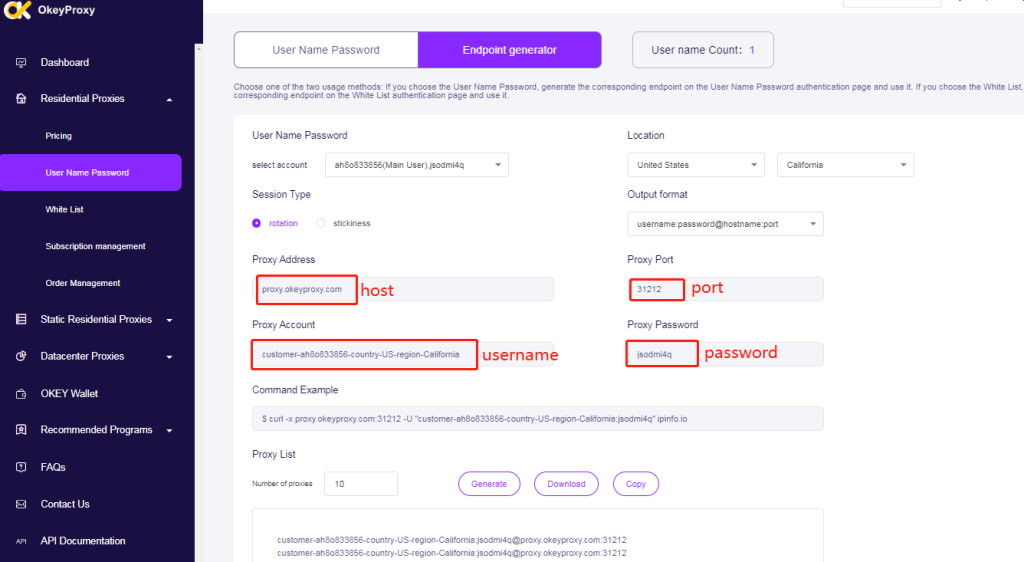
2. Postman-Einstellungen.
a. Klicken Sie auf das Zahnradsymbol in der oberen rechten Ecke und wählen Sie dann "Einstellungen".
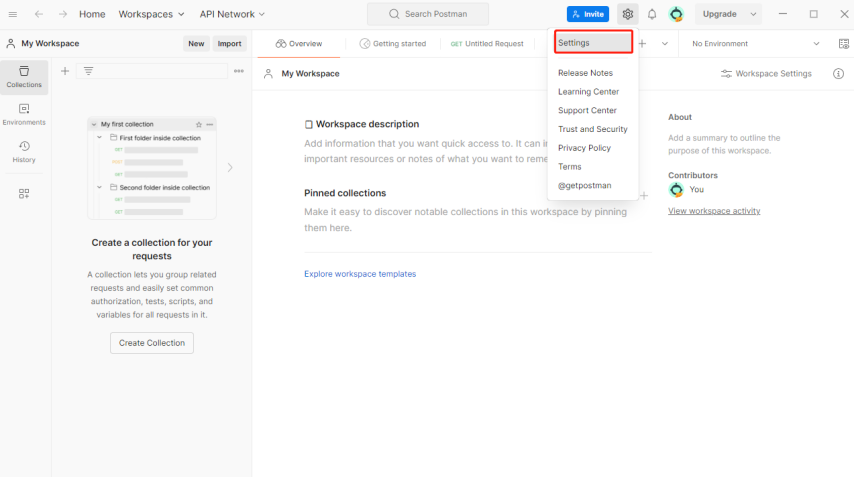
b. Navigieren Sie zu "Proxy". Deaktivieren Sie "Systemproxy verwenden" und aktivieren Sie "Benutzerdefinierte Proxy-Konfiguration verwenden".
c. Wählen Sie HTTP und HTTPS als "Proxy-Typ". Wenn sowohl HTTP als auch HTTPS ausgewählt sind, bedeutet dies, dass beide Arten von Anfragen über den Proxyserver laufen.
d. Verwenden Sie die Proxy-Adresse und den Port aus dem OkeyProxy-Dashboard, um die Details für den "Proxy-Server" einzugeben.
e. Aktivieren Sie "Proxy auth". Geben Sie den Benutzernamen und das Passwort von Ihrem OkeyProxy-Endpunktgenerator ein.
f. Unter "Proxy-Umgehung" können Sie Hosts angeben, die die Proxy-Einstellungen umgehen sollen. Sobald alle Einstellungen konfiguriert sind, sollte das folgende Bild zu sehen sein.
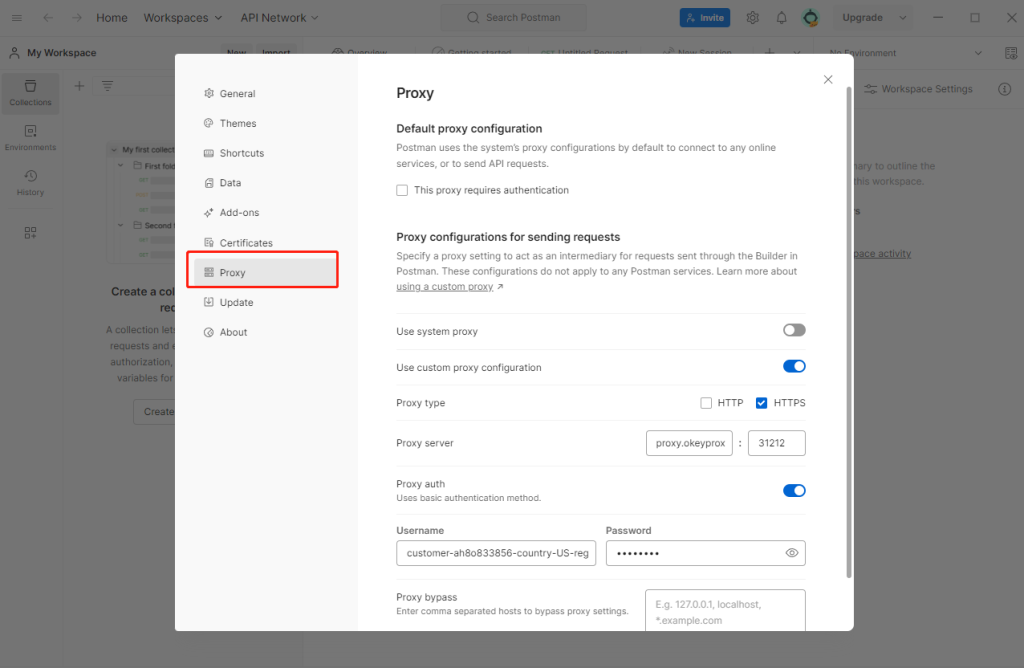
g. Schließen Sie das Fenster, um den Einrichtungsvorgang abzuschließen. Sie können das Fenster erneut aufrufen, um sicherzustellen, dass die Änderungen erfolgreich gespeichert wurden.
Wenn Sie diese Schritte befolgen, können Sie OkeyProxy nahtlos in die App integrieren und effizient nutzen.
System-Proxy-Einstellungen
Verwenden Sie die Systemproxy-Einstellungen in Postman, um alle HTTP- oder HTTPS-Anfragen über die Standardeinstellungen Ihres Betriebssystems zu leiten. Sie weisen die Anwendung und alle ihre Anfragen an, sich an die Standardkonfiguration Ihres Betriebssystems zu halten. In diesem Fall fungiert Postman als Client, der Anfragen über die Standardkonfiguration Ihres Betriebssystems sendet, das die Anfrage dann an den Proxyserver weiterleitet. Der Proxyserver des Systems leitet die Anfrage an den Server der Gegenstelle weiter, und die Gegenstelle antwortet über den Proxyserver.
1. Lokale System-Proxy-Einstellungen
Um einen Standard-Proxy im Betriebssystem Ihres Computers zu konfigurieren, kann das Verfahren je nach Betriebssystem variieren. Hier ist ein Beispiel für Windows 10.
a. Öffnen Sie die Systemsteuerung und wählen Sie die Option "Netzwerk und Internet".
b. Klicken Sie auf den Link "Internetoptionen", um das Fenster "Internet-Eigenschaften" zu öffnen.
c. Gehen Sie im Fenster Eigenschaften von Internet auf die Registerkarte "Verbindungen" und klicken Sie auf die Schaltfläche "LAN-Einstellungen".
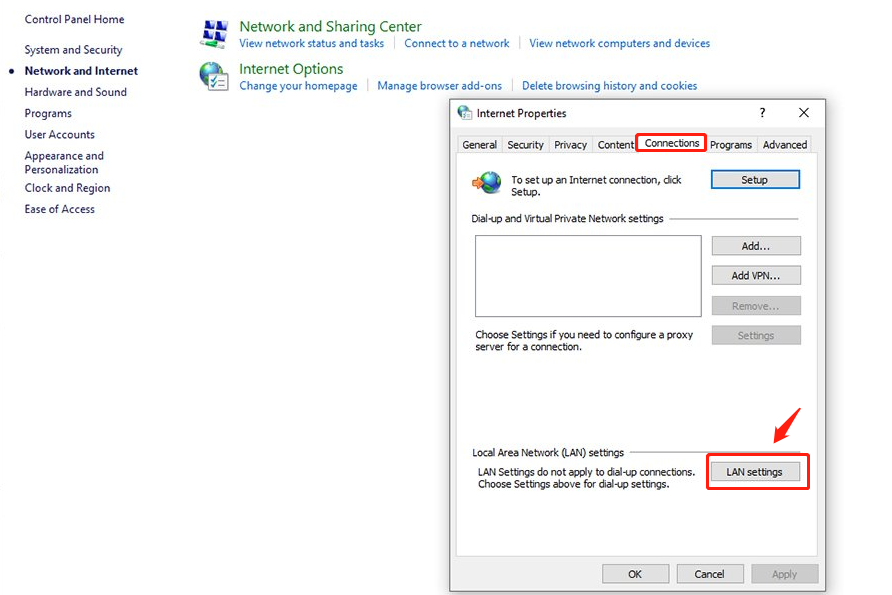
d. Aktivieren Sie im Fenster LAN-Einstellungen das Kontrollkästchen "Proxyserver verwenden" und geben Sie die Adresse und die Portnummer des Proxyservers ein.
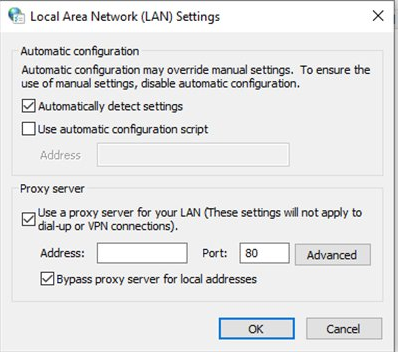
e. Wenn eine Proxy-Authentifizierung erforderlich ist, aktivieren Sie die Option "Authentifizierung erforderlich" und geben Sie den Benutzernamen und das Passwort ein.
f. Klicken Sie auf die Schaltfläche "OK", um die Proxy-Einstellungen zu speichern.
2. Postman-Einstellungen
a. Vergewissern Sie sich, dass Ihr System-Proxyserver korrekt konfiguriert und aktiviert ist.
b. Klicken Sie in der Hauptschnittstelle der App auf das Zahnradsymbol in der oberen rechten Ecke und wählen Sie die Option "Einstellungen".
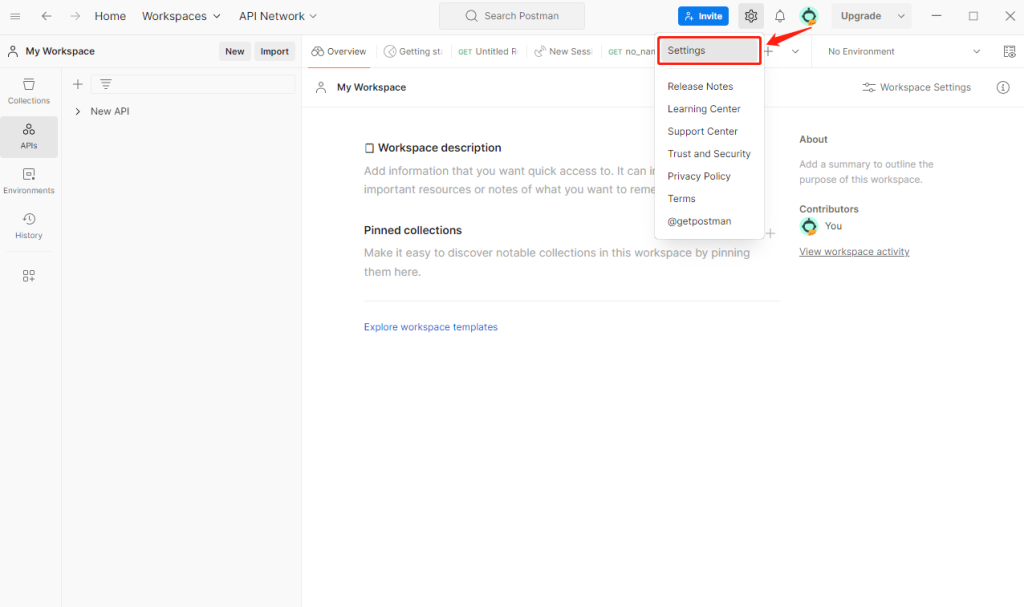
c. Wählen Sie in der Einstellungsoberfläche die Registerkarte "Proxy". Aktivieren Sie dann in den Proxy-Einstellungen die Option "Systemproxy verwenden". Sie haben die Möglichkeit, die Option "System-Proxy verwenden" ein- oder auszuschalten, um den System-Proxy zu aktivieren oder zu deaktivieren. Wenn diese Option nicht aktiviert ist, werden alle Anfragen direkt von Ihrem Gerät gesendet. Vergewissern Sie sich, dass der Schalter für "Benutzerdefinierte Proxy-Konfiguration verwenden" ausgeschaltet ist. Wenn sowohl der System-Proxy als auch die benutzerdefinierten Proxy-Einstellungen aktiviert sind, wird die benutzerdefinierte Proxy-Konfiguration bevorzugt.
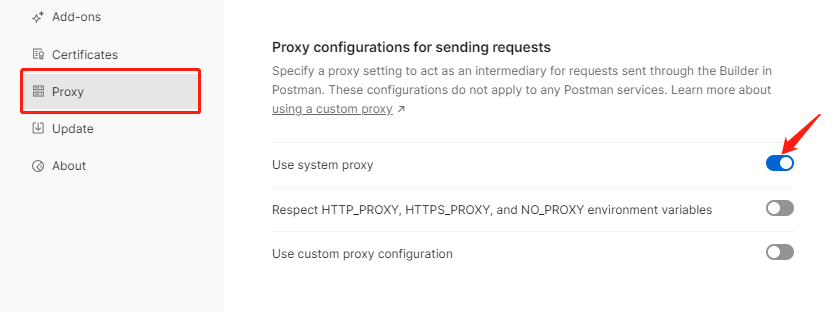
d. Klicken Sie auf "x", um die Proxy-Einstellungen zu speichern.
e. Erstellen oder öffnen Sie eine API-Anfrage.
f. Vergewissern Sie sich auf der Registerkarte "Einstellungen" der Anfrage, dass der Proxy auf "Systemproxy" eingestellt ist.
g. Klicken Sie auf die Schaltfläche "Senden", um die API-Anfrage zu senden, und warten Sie die Antwort ab.
OkeyProxy - der beste Proxy für Postman
OkeyProxy bietet eine Reihe von Funktionen, die auf API-bezogene Aufgaben ausgerichtet sind und das Gesamterlebnis und die Funktionalität bei der Verwendung von Postman verbessern. OkeyProxy zeichnet sich durch hohe Geschwindigkeiten aus, die für eine effiziente API-Kommunikation entscheidend sind. Dadurch wird sichergestellt, dass Ihre Anfragen schnell verarbeitet werden, was zu einem nahtloseren API-Workflow führt. Und die Zuverlässigkeit der Verbindungen ist für unterbrechungsfreie API-Prozesse von größter Bedeutung. Eine stabile Verbindung minimiert Ausfallzeiten und stellt sicher, dass Ihre API-Anfragen konsistent zugestellt und empfangen werden. Durch die Verwendung von OkeyProxy mit Postman können Sie Ihre API-Leistung optimieren.
OkeyProxy ermöglicht es den Benutzern, seine Vorteile durch eine kostenlose Testphase zu erleben. Dies bietet Ihnen die Möglichkeit, die Funktionen zu testen und zu verstehen, wie Ihre API-Aufgaben davon profitieren können.
Siehe 1 GB kostenlose Proxy-Testversion Jetzt!
Einpacken
Postman ist eine robuste API-Plattform, die die Flexibilität bietet, Proxys zu konfigurieren, die auf Ihre API-Anforderungen zugeschnitten sind. OkeyProxy ist mit seiner Vielzahl von Premium-Funktionen die ideale Wahl für diese Plattform. Seine hohen Geschwindigkeiten und zuverlässigen Verbindungen sorgen für einen reibungslosen API-Prozess mit einem Proxy.